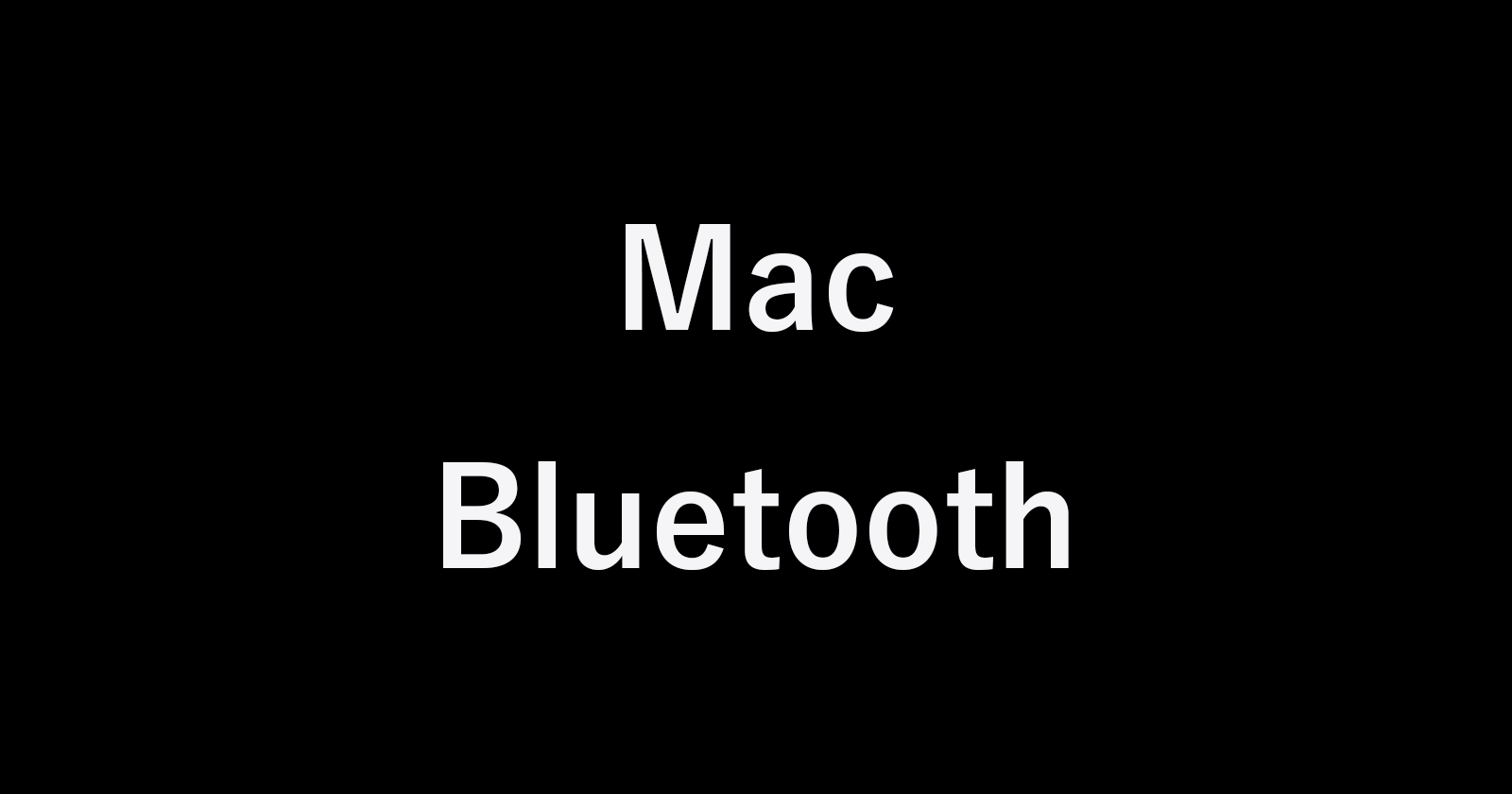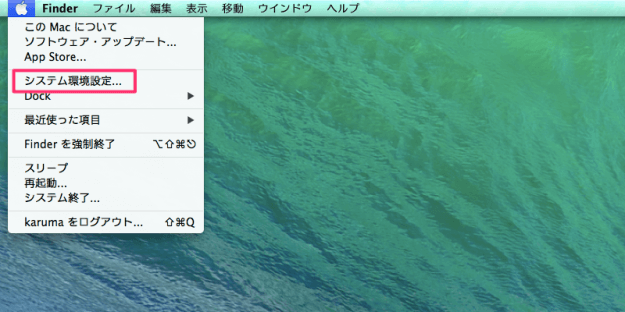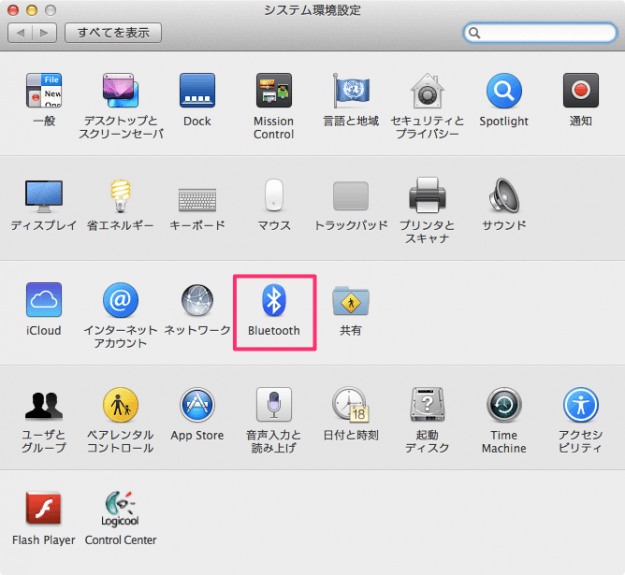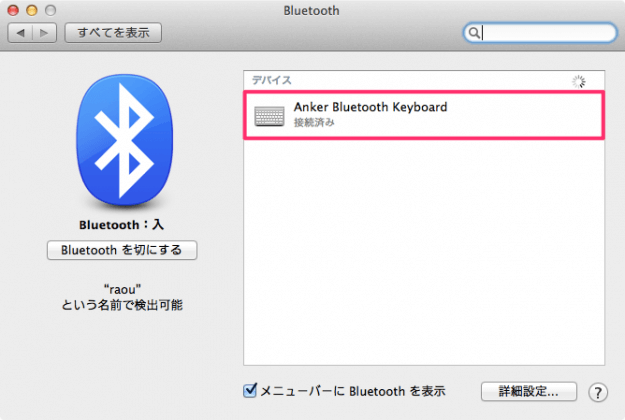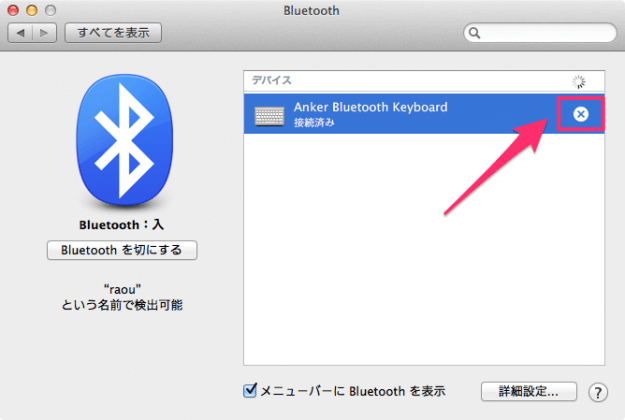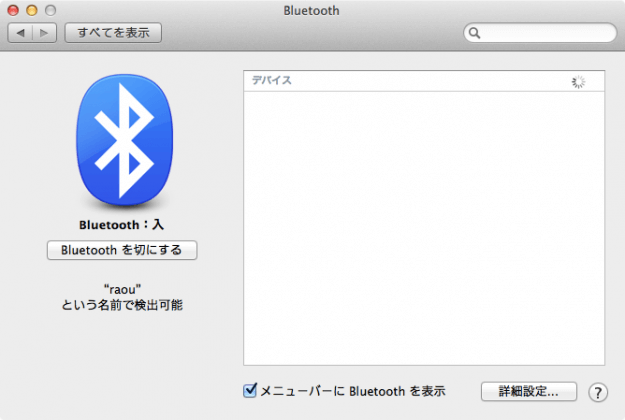目次
Macに接続したBluetoothデバイスの接続を解除する方法を紹介します。
Macで使用していたBluetoothデバイスを他の機器で使う場合は必ずMacとデバイスの接続を解除しておきましょう。接続を解除せずに使っていると、Macに不適切な操作が行われる恐れがあります。
MacのBluetooth機能のオン/オフを切り替える方法はこちらを参考にしてください。
»
MacにBluetoothキーボードを接続する方法はこちらを参考にしてください。
» Mac - Bluetoothキーボードを接続する方法
それではデバイスの接続を解除する方法をみてみましょう。
Bluetoothデバイスの接続を解除
クリックするとメニューが表示されるので、その中から「システム環境設定」をクリックします。
クリックすると「システム環境設定」ウィンドウが表示されるので、「Bluetooth」アイコンをクリックします。
クリックするとデバイス欄にMacに接続されているBluetoothデバイスが表示されるので、接続を解除するデバイスをクリックします。